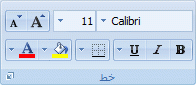هناك عدة طرق لإضافة تسطير إلى البيانات على ورقة عمل. يمكنك تسطير النص بالكامل أو المحدد في الخلايا، أو تطبيق حد سفلي على الخلايا أو الصفوف، أو رسم خط لتسطير الخلايا.
-
نفّذ أحد الإجراءات التالية:
-
لتسطير كل النص أو الأرقام في خلية أو نطاق من الخلايا، حدد تلك الخلية أو نطاق الخلايا.
-
لتسطير جزء فقط من المحتويات في خلية، انقر نقرا مزدوجا فوق تلك الخلية، ثم حدد النص أو الأرقام التي تريد تسطيرها.
إذا تم تشغيل التحرير في خلية، يمكنك تحديد محتويات الخلية بالنقر نقرا مزدوجا فوق الخلية. إذا تم إيقاف تشغيل التحرير في خلية، يمكنك النقر فوق الخلية ثم تحديد النص أو الأرقام التي تريد تسطيرها في شريط الصيغة. يمكنك أيضا الضغط على F2 لتحرير الخلية النشطة، واستخدام مفاتيح الأسهم لوضع نقطة الإدراج، ثم استخدام SHIFT+مفاتيح الأسهم لتحديد المحتويات.
-
-
ضمن علامة التبويب الصفحة الرئيسية، في المجموعة خط، قم بأي مما يلي:
-
لتطبيق تسطير واحد، انقر فوق تسطير
-
لتطبيق نمط مختلف من التسطير، مثل تسطير مزدوج أو تسطير محاسبة واحد أو مزدوج (تسطير يملأ عرض الخلية)، انقر فوق مشغل مربع الحوار
-
-
حدد الخلية أو نطاق الخلايا أو الصفوف التي تريد تسطيرها. لمزيد من المعلومات، راجع تحديد الخلايا أو النطاقات أو الصفوف أو الأعمدة o\n ورقة عمل.
-
على علامة التبويب الصفحة الرئيسية ، في المجموعة خط ، انقر فوق السهم الموجود بجانب الحد السفلي
-
من علامة التبويب إدراج، في المجموعة رسومات توضيحية، انقر فوق أشكال.
-
ضمن خطوط، انقر فوق
-
اسحب لرسم خط أسفل الخلايا التي تريد تسطيرها.
لرسم خط مستقيم تماما، اضغط باستمرار على SHIFT أثناء السحب لرسم الخط.
-
لتغيير تنسيق السطر، انقر فوق السطر لتحديده.
يؤدي ذلك إلى عرض أدوات الرسم، مع إضافة علامة التبويب تنسيق .
-
في علامة التبويب تنسيق ، في المجموعة أنماط الأشكال ، حدد خيارات التنسيق التي تريدها.
هل تحتاج إلى مزيد من المساعدة؟
يمكنك دائماً الاستفسار من أحد الخبراء في مجتمع Excel التقني أو الحصول على الدعم في المجتمعات.